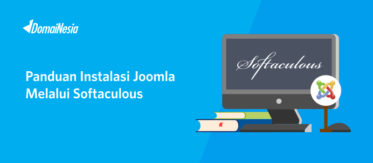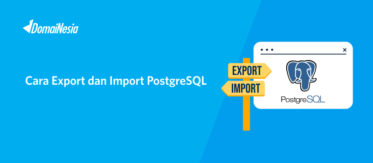
Cara Custom Domain .id ke Google Sites
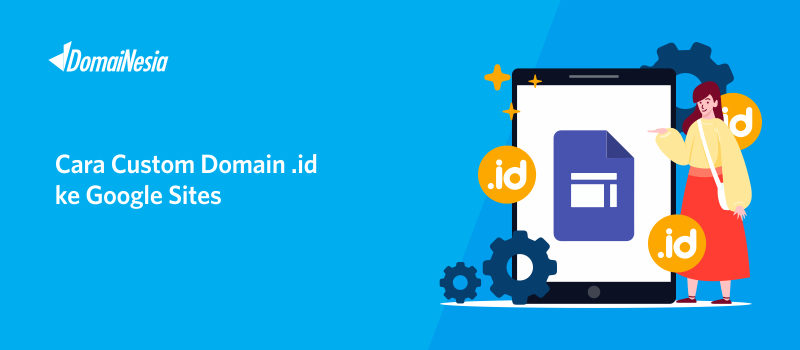
Hi DomaiNesians! Kamu ingin membuat single page HTML atau landing page? Namun tidak memiliki hosting? Bisa dong! Kamu bisa manfaatkan Google Sites. Google Sites adalah suatu layanan milik Google yang mempermudah kamu dalam membuat sebuah tampilan situs website. Kamu bisa menampilkan data atau laporan dengan tampilan seperti situs website dengan Google Sites tanpa harus tahu bahasa pemrograman. Kamu hanya perlu drag and drop, edit lalu website sudah dapat ditampilkan. Google Sites juga akan memberikan suatu URL atau link agar dapat diakses orang lain. Namun, kadang link tersebut dirasa kurang profesional jika ingin digunakan untuk kebutuhan bisnis. Tenang! Kamu tetap bisa lakukan custom domain ID ke Google Sites. Jadi ketika membuka domain di browser, domain akan langsung terarah ke Google Sites.
Apa Bedanya Google Sites dan Blog Lainnya?
Beda! Google Sites hanya merupakan landing page saja. Atau juga biasa disebut single page HTML. Berbeda dengan platform blogging seperti Blogspot ataupun WordPress dimana kamu dapat membuat artikel dan diposting pada jam-jam tertentu. Google Sites dilengkapi dengan tema responsive yang cocok ketika ditampilkan di desktop, tablet, dan seluler. Berbeda dengan Blogspot/ WordPress, diperlukan keahlian khusus dalam harus memilih tema agar pas untuk blog kamu.
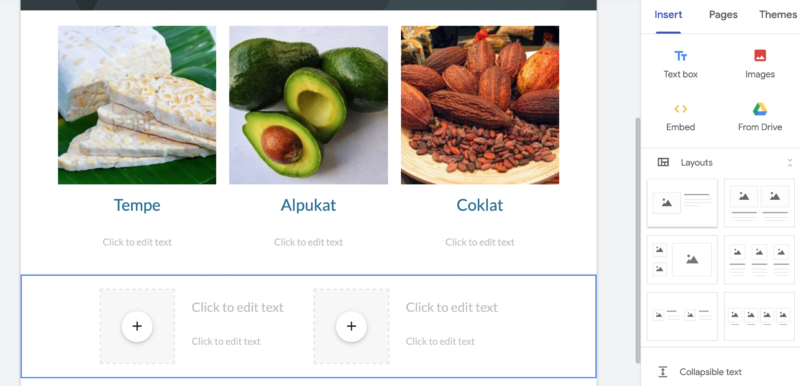
Google Sites dan Blogspot sama-sama dilengkapi dengan URL yang dapat digunakan secara gratis sebagai alamat websitenya. Jika Blogspot memiliki namawebsite(dot)blogspot(dot)com, maka Google Sites memiliki alamat sites(dot)google(dot)com/view/namawebsite. Agar lebih profesional maka diperlukan custom domain.
Apa itu Custom Domain Google Sites?
Karena Google Sites hanya menyediakan suatu URL/ link saja, maka kamu harus dapat melakukan custom domain. Custom domain yaitu mengarahkan nama domain ke link Google Sites agar lebih terlihat menarik, profesional sehingga dapat dipercaya semua orang bahwa situs website anda bukan kaleng-kaleng. Contohnya,
Link Google Sites: sites.google.com/view/websitesayaaa
Nama domain yang dimiliki: websitesaya.my.id
Setelah dilakukan custom domain, maka domain websitesaya.my.id akan mengarah ke halaman Google Site kamu yaitu sites.google.com/view/websitesayaaa
Catatan: Panduan ini khusus untuk Domain .id. Jika kamu menggunakan domain lain, bisa ikuti Panduan Cara Custom Domain ke Google Sites.
Baca Juga : Cara Buat Blog Mudah Tanpa Ribet Bagi Pemula
Cara Custom Domain ID ke Google Sites
Pada dasarnya custom domain TLD dan domain ID sama. Namun di domain ID, kamu harus melakukan verifikasi melalui CNAME record. Adapun cara custom domain ID ke Google Sites yaitu,
1. Login ke Google Sites
Silakan kamu buka https://sites.google.com/new?hl=id lalu login menggunakan account Google. Pastikan kamu punya akun Google ya. Jika sudah, maka situs website kamu akan terlihat.
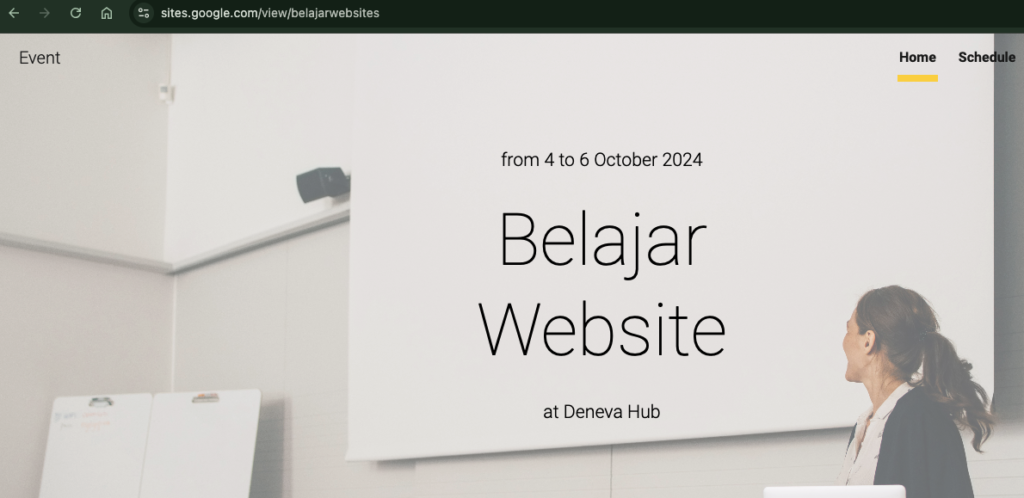
2. Melakukan Custom Domain ke Google Sites
Jika sudah, saatnya melakukan custom domain ke Google Sites. Silakan klik tanda “gear” kiri Publish. Kemudian klik Custom domains dan klik Start setup.
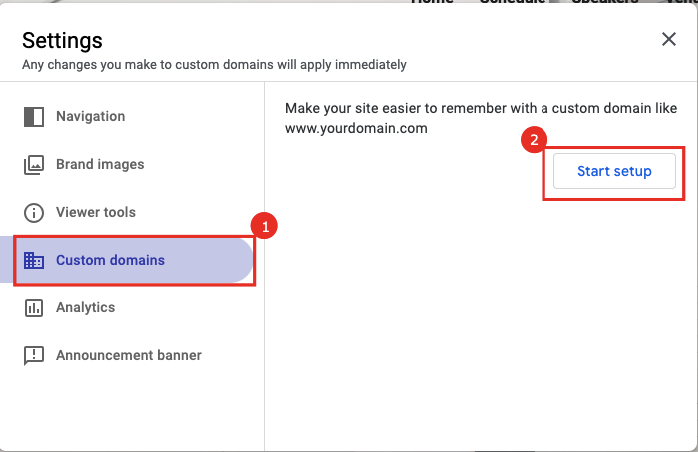
Sebelum lanjut, pastikan kamu sudah memiliki domain yang aktif ya. Jika belum memiliki domain, bisa order langsung di domain murah DomaiNesia. Kamu bisa pilih ekstensi apapun seperti .com, .net, .id ataupun ekstensi domain yang sedang promo.
Apabila sudah memiliki domain aktif, silakan tulis nama domain kamu lengkap. Apakah muncul error? Pastinya akan muncul error dengan tulisan This URL is not verified. Please verify your ownership seperti gambar dibawah ini. Itu artinya kamu harus melakkan verifikasi terlebih dahulu. Silakan klik tulisan berwarna biru verify your ownership.
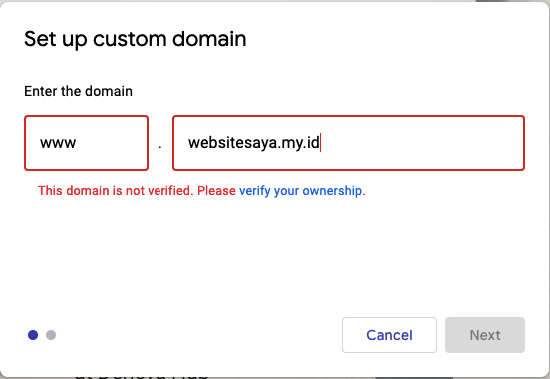
3. Verifikasi Kepemilikan Domain
Tunggu sebentar, pada halaman Welcome to Google Search Console, silakan pilih Domain new dan tuliskan nama domain seperti contoh: www.websitesaya.my.id. Proses Continue.
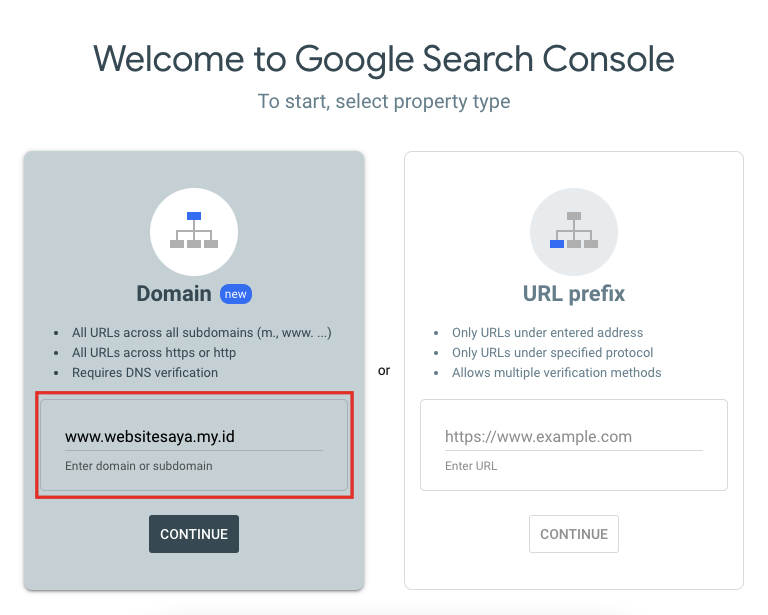
kemudian pada halaman Verify domain ownership via DNS record, silakan bisa Select record type: pilih dengan CNAME, khusus untuk domain ID verifikasi domain baru dapat dilakukan dengan CNAME Record. Kemudian copy CNAME Record yang sudah disediakan untuk ditambahkan pada DNS management domain kamu.
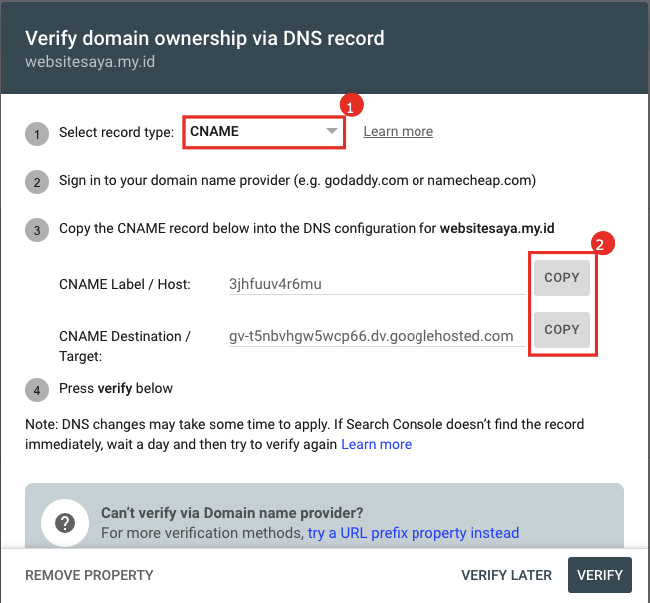
4. Login MyDomaiNesia
Sekarang, silakan login MyDomaiNesia lalu pilih Menu Domains dan pilih nama domain yang ingin dilakukan custom domain.
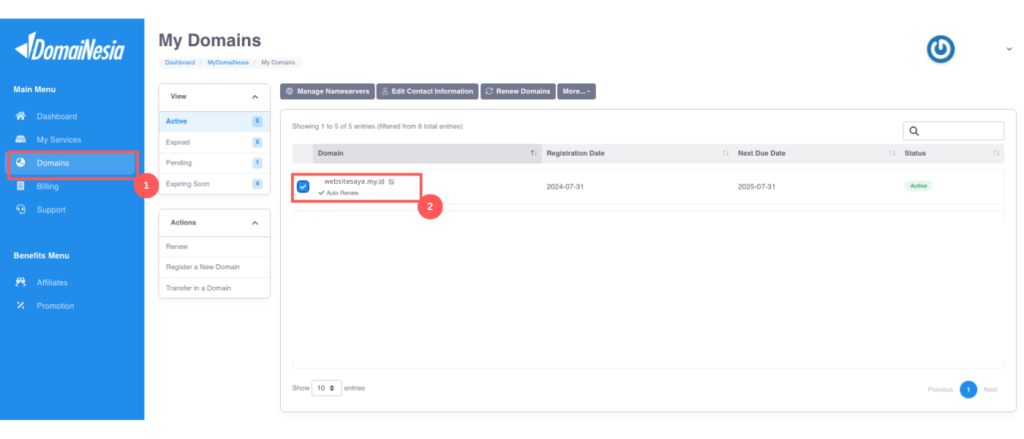
Pastikan nameserver yang digunakan adalah nameserver default milik domain. Coba klik pada tab Nameserver lalu pilih Use default nameservers. Jangan lupa klik Change Nameservers ya.
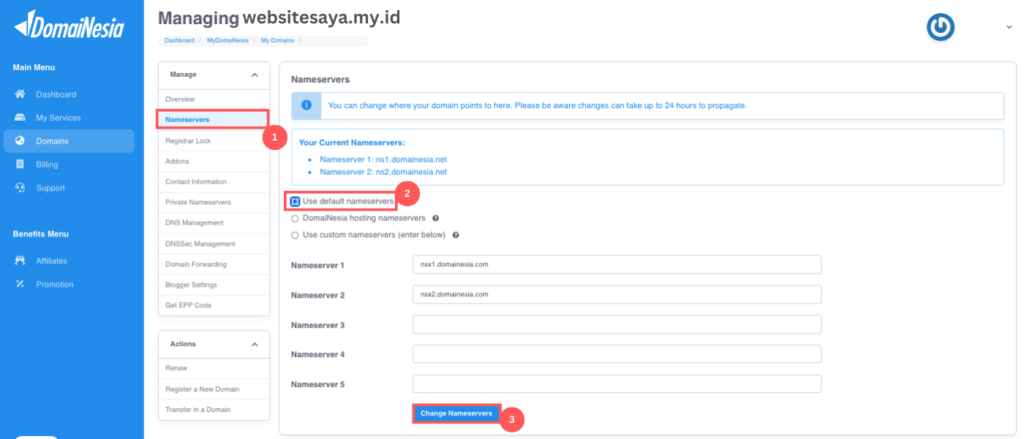
Baca Juga : Cara Custom Domain Google Sites Dengan Subdomain
5. Menambahkan CNAME Record pada Domain
Ada 2 CNAME Record yang harus kamu masukkan:
– CNAME Record dari Google Sites
Untuk menambahkan CNAME record, kamu bisa klik Domains pilih DNS Management .
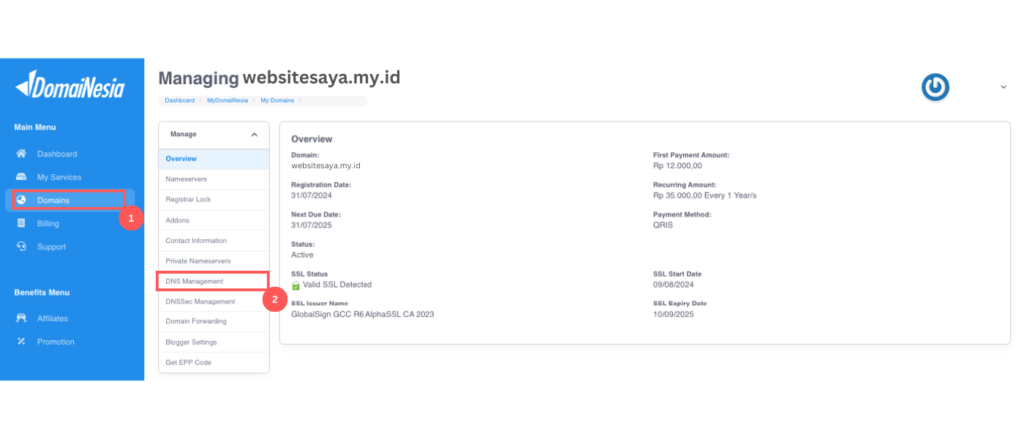
Jika domain kamu baru pertama kali order, maka akan muncul notifikasi seperti ini. Silakan klik Start. Jika domain sudah pernah digunakan, maka lanjut saja ke langkah selanjutnya. Segera klik Add New Record ya untuk menambahkan CNAME record.
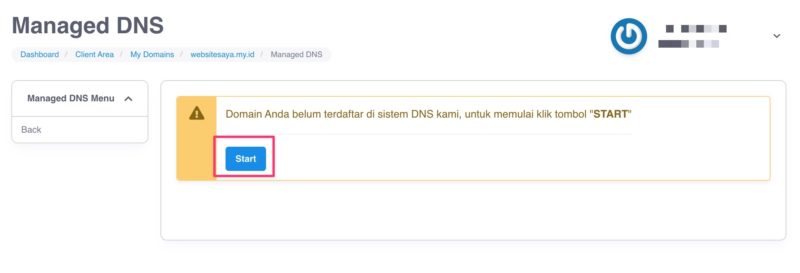
Di sinilah kamu harus memasukkan CNAME record dari Google Sites ke pengaturan DNS di MyDomaiNesia. Untuk pengaturan CNAME recordnya, coba cek gambar pada langkah ke-3. Pada bagian Domain silakan diisi sesuai dengan Host Name. Sedangkan TTL diisi dengan 14440. Untuk Type silakan pilih CNAME. Untuk Value silakan diisi sesuai dengan CNAME Destination/ Target. Lalu klik Save Changes.
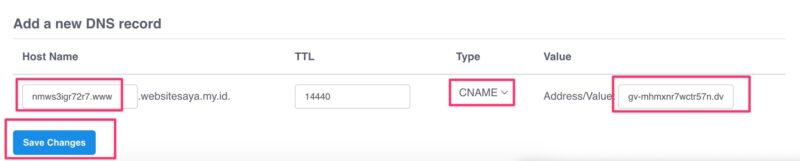
– CNAME Record dari Google
CNAME record yang kedua, yaitu berasal dari Google. Silakan klik Add New Record kembali dan masukkan sesuai gambar di bawah ini. Pada bagian Host Name silakan diisi www. Pada bagian TTL silakan diisi 14440. Pada bagian Type pilih CNAME dan pada Value silakan isi ghs.googlehosted.com Jangan lupa klik Save Changes ya. CNAME record ini akan mengarahkan domain ke server Google Sites dan mengizinkan alamat website diakses menggunakan WWW.
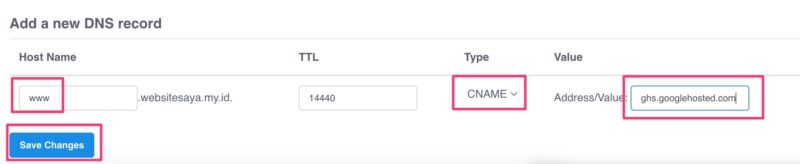
Catatan: jika menemukan perbedaan DNS management pada MyDomaiNesia kamu, silakan bisa menghubungi tim Support kami.
6. Setting Domain Forwarding
Setelah kamu menambahkan CNAME Record, sekarang saatnya setting domain forwarding. Setting domain forwarding ini berfungsi agar kamu bisa mengarahkan websitesaya.my.id ke www.websitesaya.my.id. Karena Google Sites hanya mengenail nama domain dengan www saja. Silakan klik Domains dan pilih domain kamu lalu klik menu Domain Forwarding .
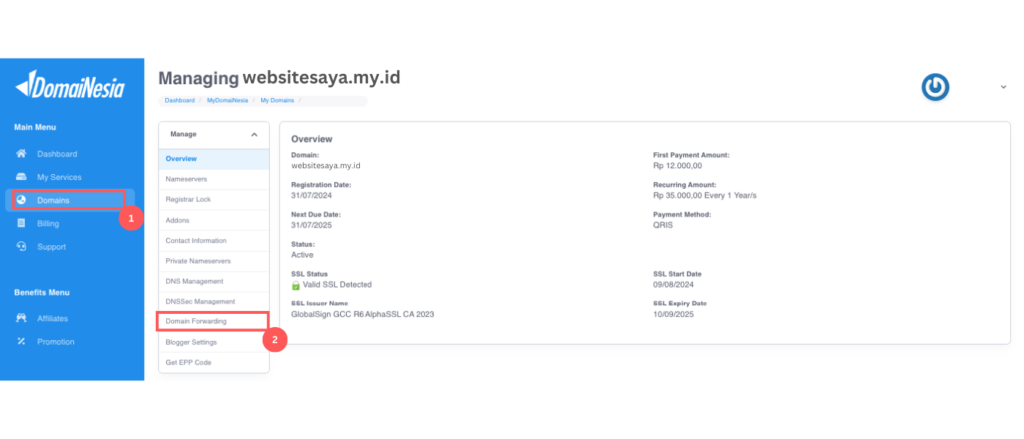
Pada bagian Your Domain silakan diisi dengan @. Sedangkan pada bagian Forward To , silakan tulis nama domain kamu lengkap dengan seperti contoh di bawah ini ya. Sebagai contoh, pada panduan ini diisi dengan http://websitesaya.my.id dan jangan lupa klik Save Changes.
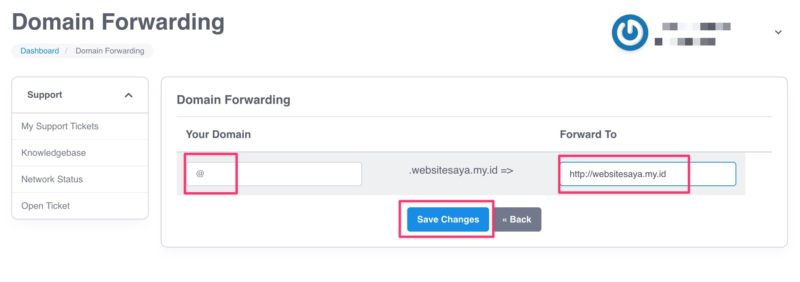
Catatan: jika tidak menemukan menu Domain Forwarding pada MyDomaiNesia kamu, silakan bisa menghubungi tim Support kami.
6. Verifikasi Berhasil
Coba cek kembali pada bagian DNS Management. Pastikan konfigurasi DNS sudah seperti ini ya.
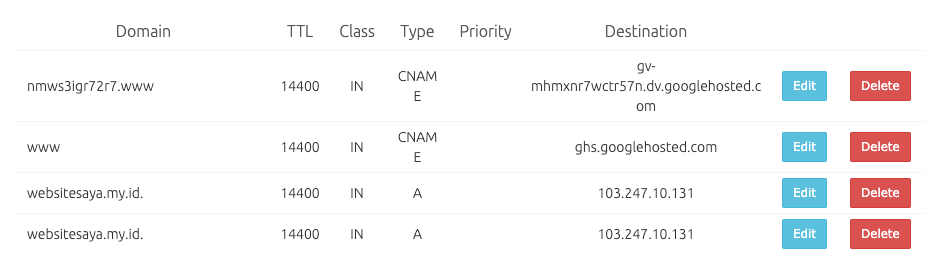
Setelah kamu melakukan 2 verifikasi CNAME dan setting domain forwarding, silakan balik ke halaman Google Sites. Silakan klik tanda “gear” kiri Publish. Kemudian klik Custom domains dan tulis nama domain lengkap dengan www. Jika sudah, silakan klik verify your ownership.
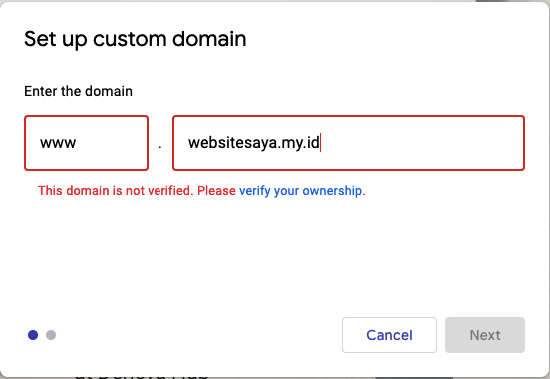
Klik VERIFY untuk melakukan verifikasi DNS.
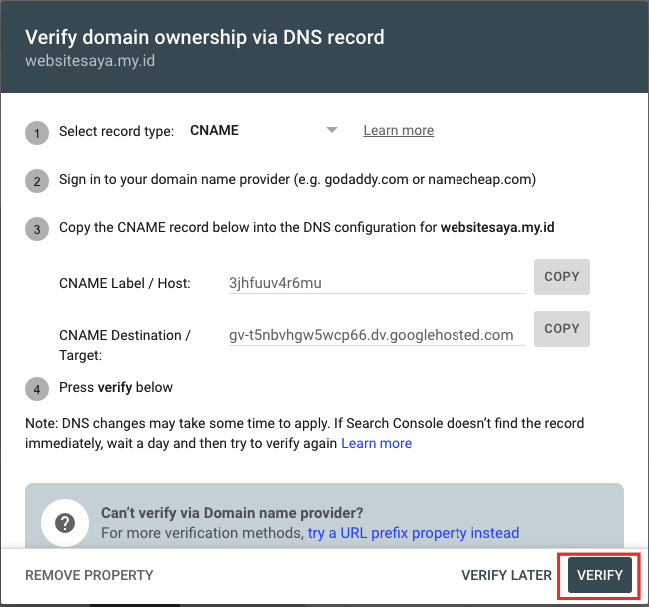
Jika muncul tampilan seperti ini, artinya Custom domain ID ke Google Sites berhasil!
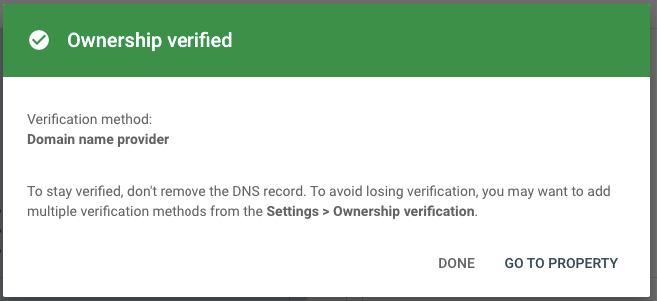
Pastikan kamu telah melakukan setting website menjadi public agar dapat diakses banyak orang. Silakan klik Publish settings
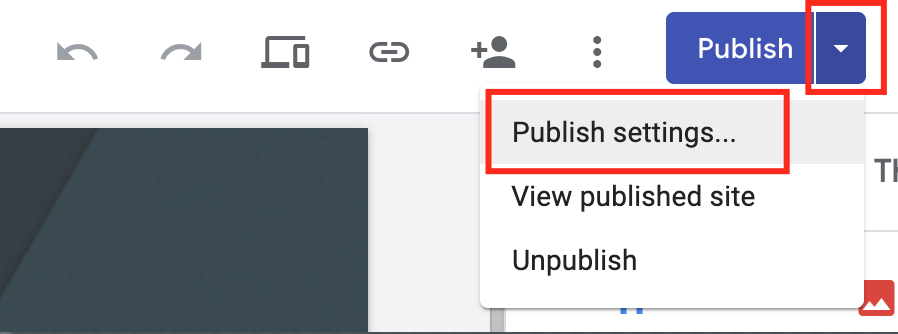
Kemudian pada bagian request public search engines to not display my site jangan diberi tanda centang. Jika tidak ada tanda centang, artinya website telah menjadi public.
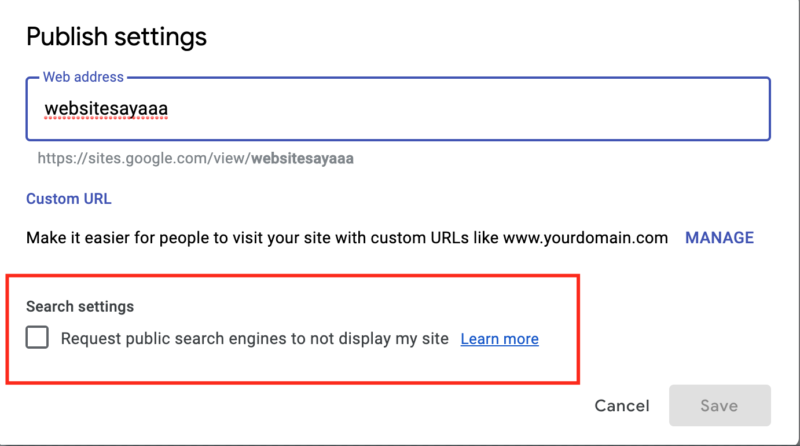
Catatan: Silakan tunggu maksimal 2×24 jam hingga website dapat diakses. Biasanya akan ada propagasi domain. Tunggu ya..
7. Custom Domain ID ke Google Sites Berhasil
Setelah masa propagasi domain selesai sekitar 48 jam, kamu bisa akses halaman Google Sites dengan nama domain yang tadi telah diatur.
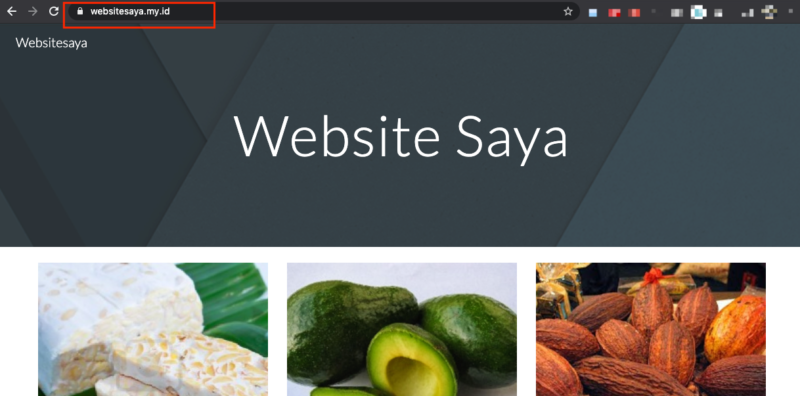
Baca Juga: Cara Membuat Site Publisher di cPanel Hosting Terbaik – DomaiNesia
Kesimpulan
Cara custom domain ID ke Google Sites telah selesai. Yang paling penting adalah kamu harus mengarahkan 2 CNAME record dan melakukan setting domain forwarding terlebih dahulu. Jika ada pertanyaan, silakan langsung tanyakan ke Tim Support DomaiNesia ya!